
ලැප්ටොප් වල පහසුව වන්නේ බැටරියක් තිබීමයි, එමඟින් උපාංගයට පැය කිහිපයක් නොබැඳි ලෙස ක්රියා කිරීමට ඉඩ සලසයි. සාමාන්යයෙන්, පරිශීලකයින්ට මෙම සංරචකය සමඟ කිසිදු දුෂ්කරතාවයක් නොමැත, කෙසේ වෙතත්, ගැටළුව පවතින්නේ, විදුලිය සම්බන්ධ වූ විට බැටරිය හදිසියේම ආරෝපණය වීම නවත්වන විටය. හේතුව කුමක් විය හැකිදැයි බලමු.
වින්ඩෝස් 10 සමඟ ඇති ලැප්ටොප් එක ආරෝපණය නොවන්නේ ඇයි
ඔබ දැනටමත් තේරුම් ගෙන ඇති පරිදි, තත්වයේ හේතු පොදු විය හැකිය.
පළමුවෙන්ම, මූලද්රව්යයේ උෂ්ණත්වය සමඟ කිසිදු ගැටළුවක් නොමැති බවට ඔබ වග බලා ගත යුතුය. තැටියේ ඇති බැටරි නිරූපකය මත ක්ලික් කිරීමෙන් ඔබට දැනුම් දීමක් පෙනේ “ගාස්තු අය නොකෙරේ”, බොහෝ විට හේතුව සාමාන්ය උනුසුම් වීමකි. මෙහි විසඳුම සරලයි - එක්කෝ කෙටි කාලයක් සඳහා බැටරිය විසන්ධි කරන්න, නැතහොත් ටික වේලාවක් ලැප්ටොප් භාවිතා නොකරන්න. විකල්ප විකල්ප කළ හැකිය.

දුර්ලභ අවස්ථාවකි - උෂ්ණත්වය තීරණය කිරීම සඳහා වගකිව යුතු බැටරියේ සංවේදකය හානි වී වැරදි උෂ්ණත්වයක් පෙන්විය හැක, ඇත්ත වශයෙන්ම බැටරියේ අංශක සාමාන්ය වනු ඇත. මේ නිසා පද්ධතිය ආරෝපණය ආරම්භ නොවේ. නිවසේදී මෙම අක්රමිකතාව පරීක්ෂා කර නිවැරදි කිරීම අතිශයින් දුෂ්කර ය.
අධික උනුසුම් වීමක් නොමැති විට සහ අයකිරීම සිදු නොවන විට, අපි වඩාත් effective ලදායී විකල්ප වෙත හැරෙමු.
ක්රමය 1: මෘදුකාංග සීමා අක්රීය කරන්න
මෙම ක්රමය සාමාන්යයෙන් ලැප්ටොප් බැටරිය ආරෝපණය කරන අය සඳහා වන නමුත් විවිධ සාර්ථකත්වයකින් එය කරන්න - එක්තරා මට්ටමකට, උදාහරණයක් ලෙස, මැද හෝ ඊට වැඩි. බොහෝ විට මෙම අමුතු හැසිරීමේ වැරදිකරුවන් වන්නේ ආරෝපණය ආරක්ෂා කර ගැනීම සඳහා පරිශීලකයා විසින් ස්ථාපනය කරන ලද වැඩසටහන් හෝ විකිණීමට පෙර නිෂ්පාදකයා විසින් ස්ථාපනය කරන ලද වැඩසටහන් ය.
බැටරි අධීක්ෂණ මෘදුකාංග
බොහෝ විට පරිශීලකයින් විසින්ම බැටරි බලය අධීක්ෂණය කිරීම සඳහා විවිධ උපයෝගිතා ස්ථාපනය කරන අතර පරිගණකයේ බැටරි ආයු කාලය දීර් to කිරීමට අවශ්ය වේ. සෑම විටම ඔවුන් නිසි ලෙස ක්රියා නොකරන අතර ප්රතිලාභ වෙනුවට ඔවුන් ගෙන එන්නේ හානියක් පමණි. සත්යතාව සඳහා ලැප්ටොප් පරිගණකය නැවත ආරම්භ කිරීමෙන් ඒවා අක්රීය කරන්න හෝ මකන්න.
සමහර මෘදුකාංග රහසිගතව හැසිරෙන අතර, ඒවායේ පැවැත්ම ගැන ඔබ කිසිසේත් නොදැන සිටිය හැකිය, වෙනත් වැඩසටහන් සමඟ අහම්බෙන් ස්ථාපනය කිරීම. රීතියක් ලෙස, විශේෂ තැටි නිරූපකයක් ඉදිරියේ ඔවුන්ගේ පැමිණීම ප්රකාශ වේ. එය පරීක්ෂා කර, වැඩසටහනේ නම සොයාගෙන ටික වේලාවක් එය නිවා දමන්න, ඊටත් වඩා හොඳ නම්, එය අස්ථාපනය කරන්න. තුළ ස්ථාපනය කර ඇති වැඩසටහන් ලැයිස්තුව බැලීම අනවශ්යය මෙවලම් තීරු හෝ ඇතුළත "පරාමිතීන්" වින්ඩෝස්
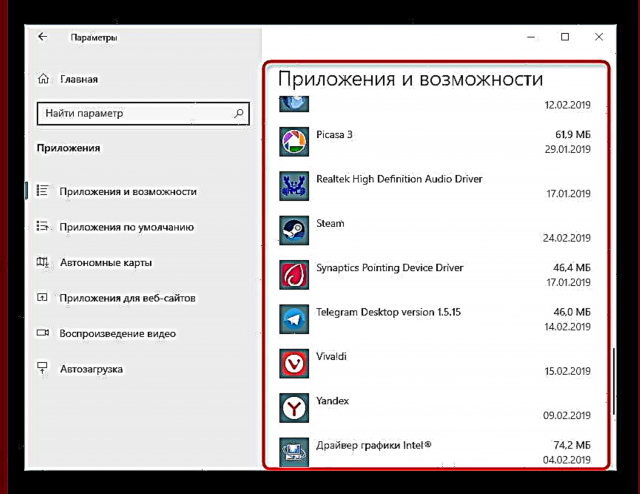
BIOS / හිමිකාර උපයෝගිතා සීමාව
ඔබ කිසිවක් ස්ථාපනය නොකළද, සමහර ලැප්ටොප් පරිගණකවල පෙරනිමියෙන් සක්රිය කර ඇති හිමිකාර වැඩසටහන් වලින් එකක් හෝ BIOS සැකසුම මඟින් බැටරිය පාලනය කළ හැකිය. ඒවායේ බලපෑම සමාන වේ: බැටරිය 100% දක්වා ආරෝපණය නොවනු ඇත, නමුත්, උදාහරණයක් ලෙස, 80% දක්වා.
ලෙනොවෝගේ උදාහරණය මත හිමිකාර මෘදුකාංගයේ සීමාව ක්රියාත්මක වන්නේ කෙසේදැයි බලමු. මෙම ලැප්ටොප් පරිගණක සඳහා උපයෝගීතාවයක් නිකුත් කර ඇත "ලෙනොවෝ සැකසුම්", එහි නම හරහා සොයාගත හැකිය "ආරම්භ කරන්න". ටැබ් "පෝෂණය" වාරණයෙන් “බලශක්ති ඉතිරිකිරීමේ මාදිලිය” ශ්රිතයේ මූලධර්මය පිළිබඳව ඔබට හුරුපුරුදු විය හැකිය - මාදිලිය ක්රියාත්මක වන විට, අයකිරීම 55-60% දක්වා ළඟා වේ. අපහසුද? ටොගල් ස්විචය ක්ලික් කිරීමෙන් එය නිවා දමන්න.

සැම්සුන් ලැප්ටොප් සඳහාද මෙයම පහසුය “සැම්සුන් බැටරි කළමනාකරු” (බල කළමනාකරණය > “දීර් Battery බැටරි ආයු කාලය” > "අක්රියයි") සහ සමාන ක්රියාකාරකම් සහිත ඔබේ ලැප්ටොප් නිෂ්පාදකයාගේ වැඩසටහන්.
BIOS හි, ඒ හා සමාන දෙයක් ද අක්රිය කළ හැකි අතර, පසුව ප්රතිශත සීමාව ඉවත් කෙරේ. කෙසේ වෙතත්, මෙම විකල්පය සෑම BIOS තුළම නොමැති බව සැලකිල්ලට ගැනීම වැදගත්ය.
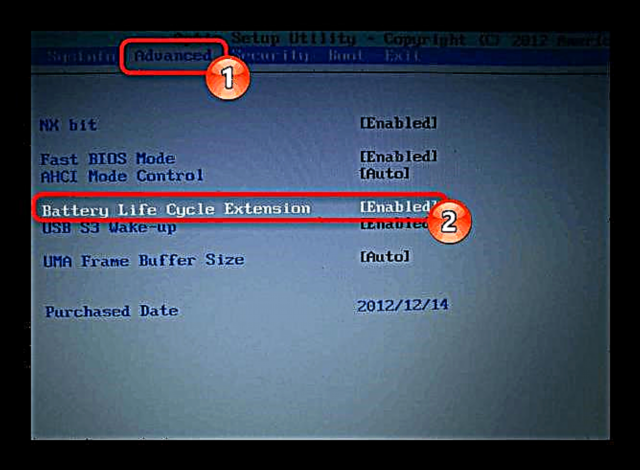
- BIOS වෙත යන්න.
- යතුරුපුවරු යතුරු භාවිතා කරමින්, පවතින ටැබ් තුළ සොයා ගන්න (බොහෝ විට මෙය ටැබ් එකකි "උසස්") විකල්පය "බැටරි ජීවිත චක්රීය දිගුව" හෝ සමාන නමක් ඇති අතර තේරීමෙන් එය අක්රීය කරන්න "ආබාධිත".
මෙයද බලන්න: HP / Lenovo / Acer / Samsung / ASUS / Sony VAIO ලැප්ටොප් පරිගණකයකින් BIOS ඇතුළු වන්නේ කෙසේද?
ක්රමය 2: CMOS මතකය නැවත සකසන්න
මෙම විකල්පය සමහර විට නව සහ එසේ නොවන පරිගණක සඳහා උපකාරී වේ. එහි සාරය නම්, සියළුම BIOS සැකසුම් යළි පිහිටුවීම සහ අසමත් වීමේ ප්රතිවිපාක ඉවත් කිරීමයි, මේ නිසා බැටරියක් නිවැරදිව නිශ්චය කිරීමට නොහැකි අතර නව එකක් ද ඇතුළුව. ලැප්ටොප් සඳහා, බොත්තමක් හරහා මතකය නැවත සැකසීමට වහාම විකල්ප 3 ක් ඇත "බලය": ප්රධාන සහ විකල්ප දෙකක්.
විකල්ප 1: මූලික
- ලැප්ටොප් එක ක්රියා විරහිත කර විදුලි රැහැන සොකට්ටුවෙන් ගලවන්න.
- බැටරිය ඉවත් කළ හැකි නම්, ලැප්ටොප් පරිගණකයේ ආකෘතිය අනුව එය ඉවත් කරන්න. ඔබට දුෂ්කරතා ඇති වුවහොත් සුදුසු උපදෙස් සඳහා සෙවුම් යන්ත්රය අමතන්න. බැටරිය ඉවත් කළ නොහැකි ආකෘති වල, මෙම පියවර මඟ හරින්න.
- තත්පර 15-20 අතර බල බොත්තම අල්ලාගෙන සිටින්න.
- ප්රතිලෝම පියවර නැවත කරන්න - බැටරිය නැවත ස්ථාපනය කරන්න, එය ඉවත් කර ඇත්නම්, බලය සම්බන්ධ කර උපාංගය සක්රිය කරන්න.



විකල්ප 2: විකල්ප
- දුවන්න පියවර 1-2 ඉහත උපදෙස් වලින්.
- තත්පර 60 ක් සඳහා ලැප්ටොප් පරිගණකයේ බල බොත්තම රඳවා තබාගෙන බැටරිය ප්රතිස්ථාපනය කර විදුලි රැහැනට සම්බන්ධ කරන්න.
- ලැප්ටොප් එක විනාඩි 15 ක් ක්රියා විරහිත කර තබන්න, ඉන්පසු එය සක්රිය කර ආරෝපණය ක්රියාත්මක වේදැයි පරීක්ෂා කරන්න.
විකල්ප 3: එසේම විකල්ප
- ලැප්ටොප් එක ක්රියා විරහිත නොකර විදුලි රැහැන් ගලවන්න, නමුත් බැටරිය සම්බන්ධ කර තබන්න.
- උපාංගය සම්පූර්ණයෙන්ම ක්රියා විරහිත වන තුරු ලැප්ටොප් පරිගණකයේ බල බොත්තම රඳවා තබා ගන්න, සමහර විට එය ක්ලික් කිරීමක් හෝ වෙනත් ලාක්ෂණික ශබ්දයක් සමඟ ඇති අතර තවත් තත්පර 60 ක් ගතවේ.
- ලණුව නැවත සම්බන්ධ කර විනාඩි 15 කට පසු ලැප්ටොප් පරිගණකය සක්රිය කරන්න.
එය අය කරන්නේ දැයි පරීක්ෂා කරන්න. ධනාත්මක ප්රති result ලයක් නොමැති විට, අපි තවදුරටත් ඉදිරියට යමු.
ක්රමය 3: BIOS සැකසුම් නැවත සකසන්න
මෙම ක්රමය සිදු කිරීම රෙකමදාරු කරනු ලැබේ, වැඩි කාර්යක්ෂමතාවයක් සඳහා පෙර ක්රමය සමඟ මිශ්ර කිරීම. මෙන්න නැවතත්, ඔබට බැටරිය ඉවත් කිරීමට අවශ්ය වනු ඇත, නමුත් එවැනි අවස්ථාවක් නොමැති විට, ඔබට නැවත සකස් කිරීමක් පමණක් සිදු වනු ඇත, ඔබට නුසුදුසු අනෙකුත් සියලු පියවර මුදා හරිනු ඇත.
- දුවන්න පියවර 1-3 සිට ක්රමය 2, විකල්ප 1.
- විදුලි රැහැන සම්බන්ධ කරන්න, නමුත් බැටරිය ස්පර්ශ නොකරන්න. BIOS වෙත යන්න - ලැප්ටොප් පරිගණකය සක්රිය කර නිෂ්පාදකයාගේ ලාංඡනය සමඟ ස්ප්ලෑෂ් තිරය තුළ ලබා දෙන යතුර ඔබන්න.
මෙයද බලන්න: HP / Lenovo / Acer / Samsung / ASUS / Sony VAIO ලැප්ටොප් පරිගණකයකින් BIOS ඇතුළු වන්නේ කෙසේද?
- සැකසුම් යළි පිහිටුවන්න. මෙම ක්රියාවලිය ලැප්ටොප් ආකෘතිය මත රඳා පවතී, නමුත් පොදුවේ ගත් කල, ක්රියාවලිය සෑම විටම ආසන්න වශයෙන් සමාන වේ. පහත සබැඳියේ, කොටසේ, ලිපියේ ඒ ගැන වැඩිදුර කියවන්න "AMI BIOS වෙත නැවත සැකසීම".
තව දුරටත් කියවන්න: BIOS සැකසුම් නැවත සකසන්නේ කෙසේද
- නිශ්චිත අයිතමයක් නම් "පෙරනිමි ප්රතිෂ් ore ාපනය කරන්න" ඔබට නොමැති BIOS හි, එකම පටිත්තෙහි සමාන දෙයක් සොයන්න, උදාහරණයක් ලෙස, “ප්රශස්තිකරණය කළ පෙරනිමි පැටවීම”, “සැකසුම් පෙරනිමි පැටවීම”, “අසාර්ථක-ආරක්ෂිත පෙරනිමි පැටවීම”. අනෙක් සියලුම ක්රියා සමාන වේ.
- BIOS වෙතින් පිටවීමෙන් පසු තත්පර 10 ක් බල යතුර තදින් අල්ලාගෙන ලැප්ටොප් පරිගණකය ක්රියා විරහිත කරන්න.
- විදුලි රැහැන් ගලවන්න, බැටරිය ඇතුළු කරන්න, විදුලි රැහැන සවි කරන්න.
ඉඳහිට BIOS අනුවාදය යාවත්කාලීන කිරීම උපකාරී වේ, කෙසේ වෙතත්, මෙම ක්රියාව අද්දැකීම් අඩු පරිශීලකයින් විසින් සිදු නොකරන ලෙස අපි තරයේ නිර්දේශ කරමු, මන්ද මවු පුවරුවේ වඩාත්ම වැදගත් මෘදුකාංග සංරචකයේ වැරදි ස්ථිරාංග සමස්ත ලැප්ටොප් පරිගණකයේම අක්රියතාවයට හේතු විය හැකි බැවිනි.
ක්රමය 4: ධාවක යාවත්කාලීන කරන්න
ඔව්, බැටරියට පවා ධාවකයක් ඇති අතර, වින්ඩෝස් 10 හි මෙහෙයුම් පද්ධතිය ස්වයංක්රීයව ස්ථාපනය කිරීමේදී / නැවත ස්ථාපනය කිරීමේදී වින්ඩෝස් 10 හි එය වහාම ස්ථාපනය කරන ලදි. කෙසේ වෙතත්, වැරදි යාවත්කාලීන කිරීම් හෝ වෙනත් හේතූන් නිසා ඒවායේ ක්රියාකාරිත්වය අඩපණ විය හැකි අතර එබැවින් ඒවා නැවත ස්ථාපනය කිරීමට අවශ්ය වනු ඇත.
බැටරි ධාවක
- විවෘතයි උපාංග කළමනාකරුමත ක්ලික් කිරීමෙන් "ආරම්භ කරන්න" දකුණු-ක්ලික් කර සුදුසු මෙනු අයිතමය තෝරන්න.
- කොටස සොයා ගන්න "බැටරි"එය පුළුල් කරන්න - අයිතමය මෙහි පෙන්විය යුතුය “Microsoft ACPI- අනුකූල බැටරි” හෝ සමාන නමක් සමඟ (උදාහරණයක් ලෙස, අපගේ උදාහරණයේ දී, නම තරමක් වෙනස් වේ - “මයික්රොසොෆ්ට් මතුපිට ACPI- අනුකූල පාලන ක්රම බැටරි”).
- RMB සමඟ එය මත ක්ලික් කර තෝරන්න “උපාංගය ඉවත් කරන්න”.
- ක්රියාව අනතුරු අඟවන කවුළුවක් දිස්වේ. ඔහු සමඟ එකඟ වන්න.
- සමහරු එසේ කිරීමට නිර්දේශ කරති “AC ඇඩැප්ටරය (මයික්රොසොෆ්ට්)”.
- පරිගණකය නැවත ආරම්භ කරන්න. අනුක්රමික එකක් නොව නැවත පණගැන්වීම සිදු කරන්න "වැඩ නිම කිරීම" සහ අතින් ඇතුළත් කිරීම.
- පද්ධතිය ආරම්භ වූ පසු ධාවකයට ස්වයංක්රීයව ස්ථාපනය කිරීමට අවශ්ය වන අතර මිනිත්තු කිහිපයකින් ඔබට ගැටළුව නිරාකරණය වී ඇත්දැයි බැලීමට අවශ්ය වනු ඇත.
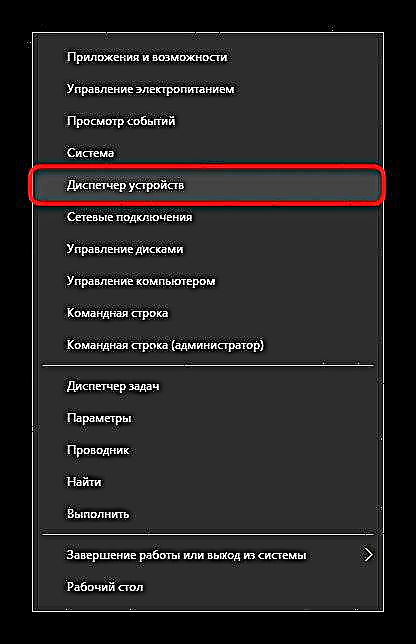

උපාංග ලැයිස්තුවේ බැටරිය නොමැති විට, මෙය බොහෝ විට එහි භෞතික අක්රමිකතාව පෙන්නුම් කරයි.
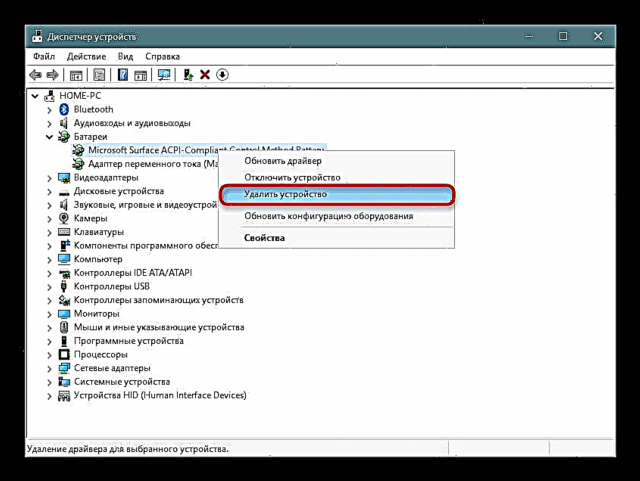

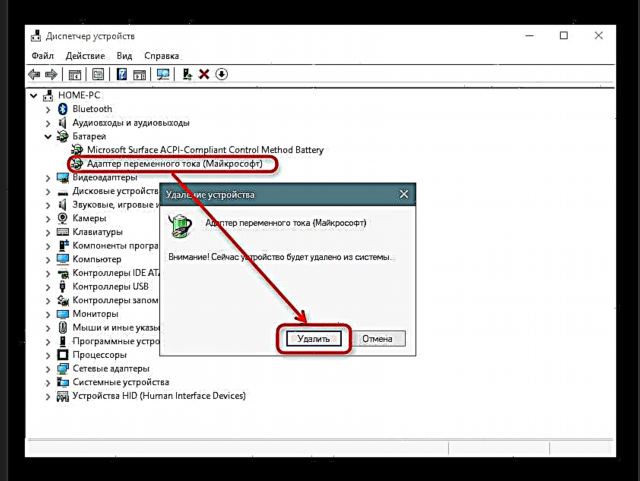
අතිරේක විසඳුමක් ලෙස - නැවත පණගැන්වීම වෙනුවට, ලැප්ටොප් පරිගණකය සම්පූර්ණයෙන්ම ක්රියා විරහිත කරන්න, බැටරිය විසන්ධි කරන්න, චාජරය, බල බොත්තම තත්පර 30 ක් රඳවා තබාගෙන බැටරිය, චාජරය සම්බන්ධ කර ලැප්ටොප් පරිගණකය සක්රිය කරන්න.
ඒ අතරම, ඔබ පහත සාකච්ඡා කරනු ලබන චිප්සෙට් සඳහා මෘදුකාංගය ස්ථාපනය කරන්නේ නම්, එය සාමාන්යයෙන් අපහසු නොවේ, බැටරිය සඳහා ධාවක සමඟ එය එතරම් සරල නොවේ. එය හරහා යාවත්කාලීන කිරීම රෙකමදාරු කරනු ලැබේ උපාංග කළමනාකරුPCM බැටරිය මත ක්ලික් කිරීමෙන් සහ තේරීමෙන් "ධාවක යාවත්කාලීන කරන්න". මෙම තත්වය තුළ, ස්ථාපනය සිදුවන්නේ මයික්රොසොෆ්ට් සේවාදායකයෙන් ය.
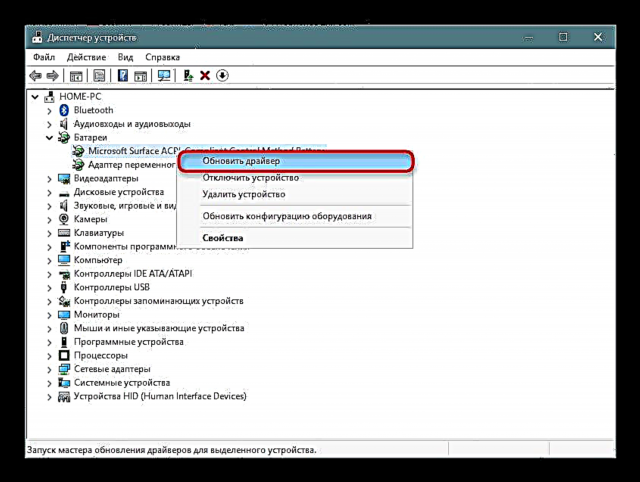
නව කවුළුවක, තෝරන්න "ස්ථාපිත ධාවක සඳහා ස්වයංක්රීය සෙවීම" මෙහෙයුම් පද්ධතියේ නිර්දේශ අනුගමනය කරන්න.
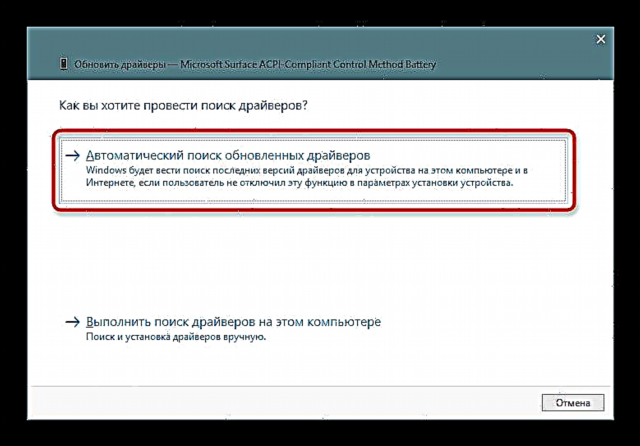
යාවත්කාලීන කිරීමේ උත්සාහය මේ ආකාරයෙන් අසමත් වුවහොත්, ඔබට බැටරි ධාවකය එහි අනන්යතාවය මඟින් සෙවිය හැකිය.
තව දුරටත් කියවන්න: දෘඩාංග හැඳුනුම්පත මඟින් ධාවක සොයන්න
චිප්සෙට් ධාවක
සමහර ලැප්ටොප් පරිගණක වල, චිප්සෙට් සඳහා වන ධාවක වැරදි ලෙස ක්රියා කිරීමට පටන් ගනී. එපමනක් නොව, දී උපාංග කළමනාකරු තැඹිලි ත්රිකෝණ ස්වරූපයෙන් පරිශීලකයාට කිසිදු ගැටළුවක් නොපෙනේ, ඒවා සාමාන්යයෙන් පරිගණකයේ මූලද්රව්යයන් සමඟ ධාවක ස්ථාපනය කර නොමැත.
ධාවක ස්වයංක්රීයව ස්ථාපනය කිරීමට ඔබට සෑම විටම වැඩසටහන් භාවිතා කළ හැකිය. පරිලෝකනය කිරීමෙන් පසු යෝජනා කරන ලද ලැයිස්තුවෙන්, ඔබ වගකිව යුතු මෘදුකාංගය තෝරා ගත යුතුය "චිප්සෙට්". එවැනි රියදුරන්ගේ නම් සැමවිටම වෙනස් වේ, එබැවින් ඔබට යම් රියදුරෙකුගේ අරමුණ තීරණය කිරීමට අපහසු නම්, එහි නම සෙවුම් යන්ත්රයට ධාවනය කරන්න.
මෙයද බලන්න: ධාවක ස්ථාපනය කිරීම සඳහා හොඳම මෘදුකාංගය
තවත් විකල්පයක් වන්නේ අතින් ස්ථාපනය කිරීමයි. මෙය සිදු කිරීම සඳහා, පරිශීලකයාට නිෂ්පාදකයාගේ නිල වෙබ් අඩවියට පිවිස, සහාය සහ බාගැනීම් අංශය වෙත ගොස්, භාවිතා කරන වින්ඩෝස් වල අනුවාදය සහ බිට් ගැඹුර සඳහා චිප්සෙට් මෘදුකාංගයේ නවතම අනුවාදය සොයා ගැනීම, ගොනු බාගත කර ඒවා සාමාන්ය වැඩසටහන් මෙන් ස්ථාපනය කිරීම අවශ්ය වේ. නැවතත්, එක් එක් නිෂ්පාදකයාට තමන්ගේම වෙබ් අඩවියක් සහ විවිධ ධාවක නාමයන් ඇති බැවින් තනි උපදෙස් සම්පාදනය කළ නොහැක.

අනෙක් සියල්ල අසමත් වුවහොත්
ඉහත නිර්දේශ සෑම විටම ගැටළුව විසඳීමේදී effective ලදායී නොවේ. මෙයින් අදහස් කරන්නේ වඩා බරපතල දෘඩාංග ගැටලු, සමාන හෝ වෙනත් උපාමාරු මගින් ඉවත් කළ නොහැකි බවයි. ඉතින් බැටරිය තවමත් ආරෝපණය නොවන්නේ ඇයි?
සංරචක ඇඳුම්
ලැප්ටොප් පරිගණකය දීර් time කාලයක් තිස්සේ අළුත් නොවේ නම් සහ බැටරිය අවම වශයෙන් අවුරුදු 3-4 ක් හෝ ඊට වැඩි සාමාන්ය සංඛ්යාතයක් සමඟ භාවිතා කර ඇත්නම්, එහි භෞතික අසමත් වීමේ සම්භාවිතාව ඉහළය. දැන් මෘදුකාංග භාවිතා කිරීම සත්යාපනය කිරීම අපහසු නැත. මෙය විවිධ ආකාරවලින් කරන්නේ කෙසේද, පහත කියවන්න.
තව දුරටත් කියවන්න: ඇඳුම් සඳහා ලැප්ටොප් බැටරි පරීක්ෂා කිරීම
මීට අමතරව, භාවිතයට නොගත් බැටරියක් පවා පළමු වරට ධාරිතාවයෙන් 4-8% ක් අහිමි වන බව මතක තබා ගැනීම වටී. එය ලැප්ටොප් පරිගණකයක ස්ථාපනය කර ඇත්නම්, ඇඳුම් නිරන්තරයෙන් මුදා හරිනු ලබන අතර නිෂ්ක්රීය ප්රකාරයේදී නැවත ආරෝපණය වේ.
වැරදි ලෙස මිලදී ගත් ආකෘතිය / කර්මාන්තශාලා දෝෂය
බැටරිය ප්රතිස්ථාපනය කිරීමෙන් පසු එවැනි ගැටලුවකට මුහුණ දෙන පරිශීලකයින්ට ඔවුන් නිවැරදි මිලදී ගැනීමක් කළ බවට නැවත වරක් වග බලා ගන්න. බැටරි සලකුණු සසඳා බලන්න - ඒවා වෙනස් නම්, ඇත්ත වශයෙන්ම, ඔබට නැවත ගබඩාවට ගොස් බැටරිය හැරවීමට අවශ්ය වනු ඇත. නිවැරදි මාදිලිය වහාම සොයා ගැනීම සඳහා පැරණි බැටරියක් හෝ ලැප්ටොප් පරිගණකයක් ඔබ සමඟ ගෙන ඒමට අමතක නොකරන්න.

ලකුණු කිරීම එක හා සමාන වන අතර, කලින් සාකච්ඡා කළ සියලුම ක්රම සකස් කර ඇති අතර බැටරිය තවමත් ක්රියා කිරීම ප්රතික්ෂේප කරයි. බොහෝ දුරට ඉඩ ඇත්තේ, මෙම ගැටළුව හරියටම මෙම උපාංගයේ කර්මාන්තශාලා විවාහය තුළ පවතින අතර එය විකුණන්නා වෙත ආපසු ලබා දිය යුතුය.
බැටරි දෝෂය
විවිධ සිදුවීම් වලදී බැටරියට භෞතිකව හානි සිදුවිය හැකිය. උදාහරණයක් ලෙස, සම්බන්ධතා සමඟ ඇති ගැටළු බැහැර නොකෙරේ - ඔක්සිකරණය, පාලකයේ ක්රියා විරහිත වීම හෝ බැටරියේ වෙනත් සංරචක. විසුරුවා හැරීම, ගැටලුවේ මූලාශ්රය සෙවීම සහ නිසි දැනුමක් නොමැතිව එය නිවැරදි කිරීමට උත්සාහ කිරීම නිර්දේශ නොකරයි - එය නව අවස්ථාවක් සමඟ සරලව ප්රතිස්ථාපනය කිරීම පහසුය.
මෙයද කියවන්න:
අපි ලැප්ටොප් බැටරිය විසුරුවා හරින්නෙමු
ලැප්ටොප් බැටරි ප්රතිසාධනය
විදුලි රැහැන් හානි / වෙනත් ගැටළු
ආරෝපණ කේබලය සියලු සිදුවීම්වල වැරදිකරු නොවන බවට වග බලා ගන්න. එය ඉවත් කර ලැප්ටොප් එක බැටරියේ ක්රියාත්මක වේදැයි පරීක්ෂා කරන්න.
මෙයද බලන්න: චාජරයක් නොමැතිව ලැප්ටොප් එකක් අය කරන්නේ කෙසේද
සමහර බල සැපයුම්වල LED එකක් ද සවි කර ඇති විට දැල්වෙයි. මෙම ආලෝකය ක්රියාත්මක වන්නේ දැයි පරීක්ෂා කරන්න, එසේ නම් එය ක්රියාත්මක වේද.
ප්ලග් එක සඳහා සොකට්ටුව අසල ඇති ලැප්ටොප් පරිගණකයේ ද එම ආලෝකයම සිදුවේ. බොහෝ විට, ඒ වෙනුවට, එය අනෙක් දර්ශක සහිත පුවරුවක පිහිටා ඇත. සම්බන්ධ කිරීමේදී දීප්තියක් නොමැති නම්, මෙය බැටරියට දොස් නොකියන බවට තවත් ලකුණකි.

ඊට ඉහළින්, බලයේ lack නතාවක් තිබිය හැකිය - වෙනත් අලෙවිසැල් සොයා බලා ජාල ඒකකය ඒවාට සම්බන්ධ කරන්න. සුරතල් සතුන් හෝ වෙනත් හේතූන් නිසා ඔක්සිකරණය විය හැකි චාජර් සම්බන්ධකයට වන හානිය ප්රතික්ෂේප නොකරන්න.
ලැප්ටොප් පරිගණකයේ බල සම්බන්ධකයට / බල පරිපථයට වන හානිය ද ඔබ සැලකිල්ලට ගත යුතුය, නමුත් සාමාන්ය පරිශීලකයාට අවශ්ය දැනුම නොමැතිව නිශ්චිත හේතුව හඳුනා ගැනීමට සෑම විටම පාහේ නොහැකි ය. බැටරිය සහ ජාල කේබලය ප්රතිස්ථාපනය කිරීමෙන් කිසිදු fruit ලයක් නොලැබේ නම්, ලැප්ටොප් නිෂ්පාදකයාගේ සේවා මධ්යස්ථානය හා සම්බන්ධ වීම අර්ථවත් කරයි.
අනතුරු ඇඟවීම අසත්ය බව අමතක නොකරන්න - ලැප්ටොප් පරිගණකය 100% ක් දක්වා ආරෝපණය කර කෙටි කාලයක් ජාලයෙන් විසන්ධි කර ඇත්නම්, නැවත සම්බන්ධ කිරීමේදී එය පණිවිඩයක් ලැබෙනු ඇත. “ගාස්තු අය නොකෙරේ”නමුත් ඒ සමඟම බැටරි ආරෝපණයේ ප්රතිශතය පහත වැටෙන විට එය නැවත ආරම්භ වේ.











